摘要: 一、地图数据转为shp数据格式 由于GeoServer只支持发布ArcGIS格式的地图数据,既.shp格式的 地图数据。在使用GeoServer部署地图数据之前则需要针对不同 地图厂商提供的地图数据进行数据格式转化。比如说将MapInfo 地图数据转为ArcG...
一、地图数据转为shp数据格式
由于GeoServer只支持发布ArcGIS格式的地图数据,既.shp格式的 地图数据。在使用GeoServer部署地图数据之前则需要针对不同 地图厂商提供的地图数据进行数据格式转化。比如说将MapInfo 地图数据转为ArcGIS的shp格式地图数据,需要使用MapInfo提供的 工具进行装换。操作非常简单,这里不做详细介绍。
二、使用uDig编辑SHP格式数据
首先使用uDig打开shp格式地图文件,支持同时打开多个shp格式 地图数据文件。打开单个地图数据文件则以地图数据文件的地图 风格呈现出来,如果是打开多个地图数据文件则是以按照地理坐标 确定图层位置的图层重叠呈现。
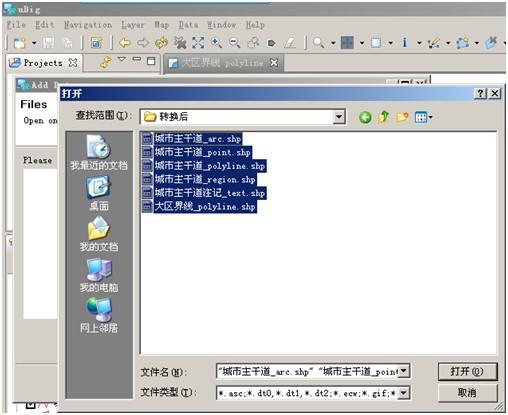
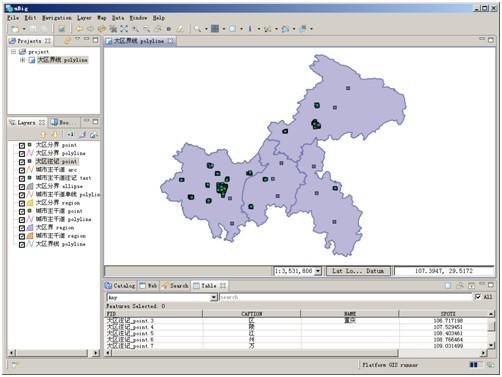
在打开的shp格式地图数据文件后,通过uDig的图层面板就可以 查看当所选择的shp地图数据文件中所包含的地图图层信息,当 选中某个图层后就可以通过Table面板查看到该图层所对应的一些 详细数据信息。如下图所示:
在打开的shp格式地图数据文件后,通过uDig的图层面板就可以 查看当所选择的shp地图数据文件中所包含的地图图层信息,当选中某个图层后就可以通过Table面板查看到该图层所对应的 一些详细数据信息。如下图所示:
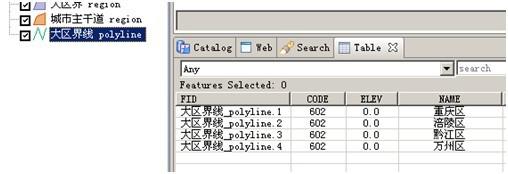
通过uDig工具可以对地图数据进行查看,编辑,是地图数据部署中 对地图数据进行纠错处理不可缺少的一个工具,很给力的一个工具。
三、从uDig导出SHP格式数据样式
uDig提供了非常强大的地图数据编辑功能,实际上应用最多的就是 使用uDig编辑shp格式的地图数据,从中提起样式文件。目的其实很 简单就是为了修改编码,通常默认的文字编码发布出的WMS服务呈现 出来的地图标签中午是乱码。通过图层的“Change Style”功能选项 就可以进入图层的样式编辑器。
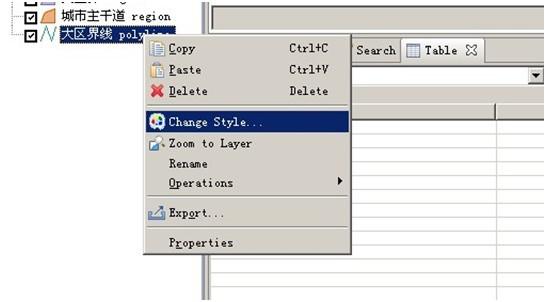
通过可视化编辑器将修改后的样式导出为样式文件(.sld),在发布 地图数据的时候就可以使用编辑后的样式到对应的地图图层,从而解决中文标签乱码问题。
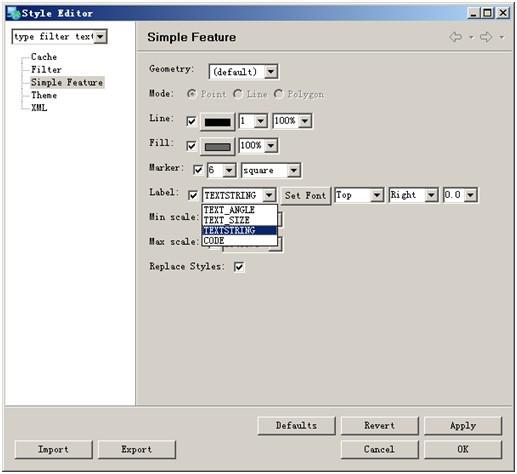

到此为止,基于uDig进行地图数据编辑处理已经介绍完毕。
